|
最超级详细的教程——即便是新手也能制作出精美的宝贝描述插图模版,整个教程很详细分为三部分。使用软件是photoshop和dreamweaver,在网上都可搜索下载的
第一部分,用photoshop制作出模版JPGE图片。
第一,打开photoshop,新建一个模版页面,宽度最好不要超过1000像素,这里设为800,长度根据需要任意;

第二,打开需要的素材作为模版顶部图案;

第三,用移动工具把素材图案拖动到之前新建的模版里,并调整好位置;

第四,用吸管工具,在你想要的颜色上点击;

第五,用矩形工具在素材图案下拉出合适的矩形框;

第六,用之前吸管工具吸取的色彩填充矩形框;

第七,根据需要用文字工具在合适的位置添加文字;

第八,保存宝贝模版;

第二部分,模版切片
为了打开网页时加快模版显示出来的速度,我们需要把模版切成一片片,分别上传到相册上,这样打开网页,每个模版切片同时显示,大大减少了页面打开的时间,买家也不会等到不耐烦了,下面是把模版切片操作:
第一,虽然photoshop也有切片工具,但往往要切割得很准确图片才不裂开,如使用ImageReady来切片就不会有这样的困扰了。在模版图片打开的状态下,切换ImageReady进行切片处理;

第二,切片是有讲究的,凡是需要放入图片文字的地方都必须单独切为一片,这里我选择水平划分为9片;
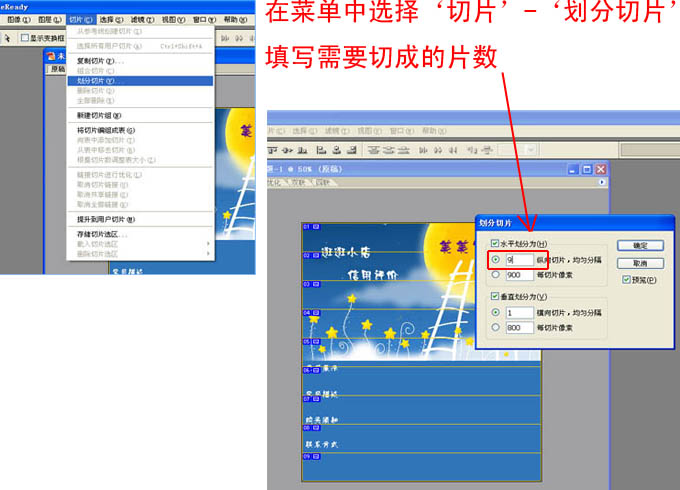
第三,点击切片工具,移动到图中黄色小点上鼠标会变为箭头状,拉动切割线调整到适当的位置;

第四,把01区的分为两区,就选中该区,同样选择菜单的‘切片’垂直分为两区;
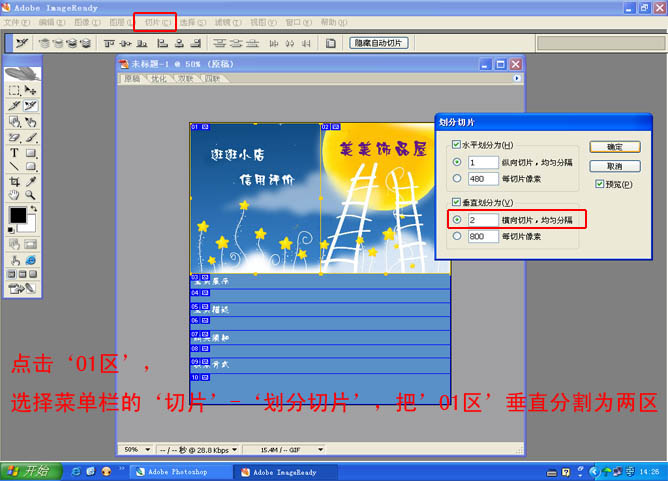
第五,同样用上一步的方法还可以把左边的01区再上下分为两区;
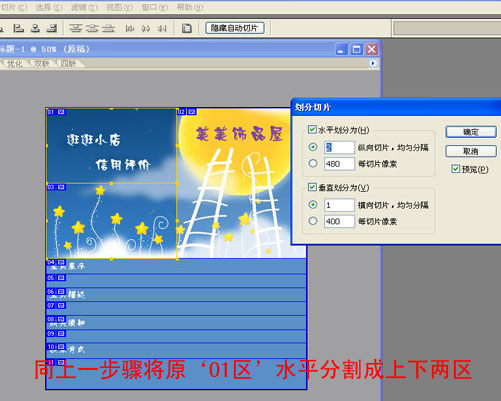
第六,划分好后返回photoshop,选中左边工具栏的切片工具就能看到分区,下来就是将切片存储;
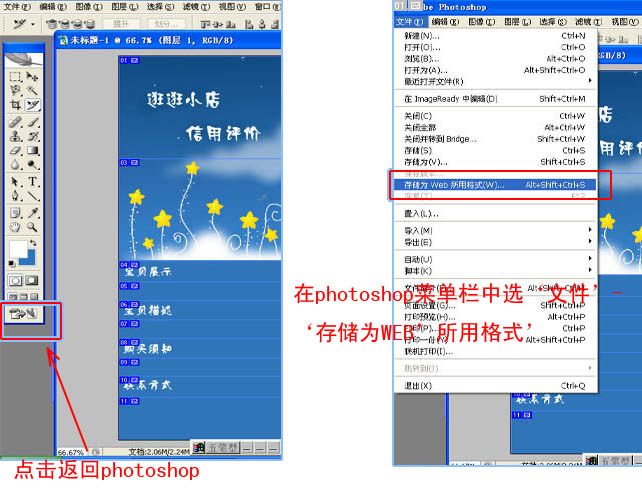
第七,如图中操作然后存储;
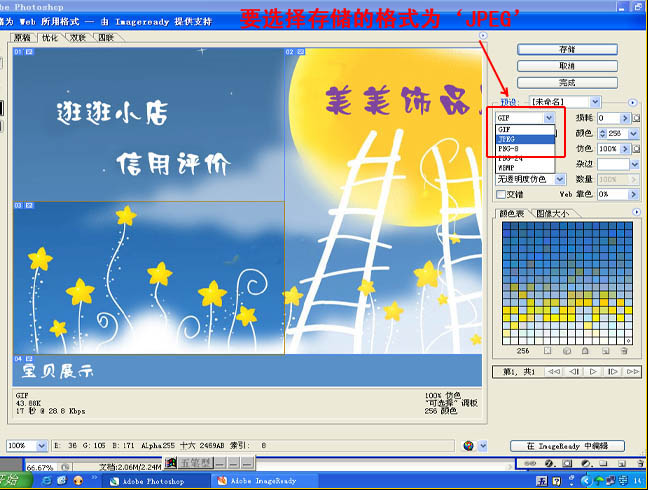
第八,如图,然后保存,即可生成一个存放切片的文件夹和一个模版html网页.
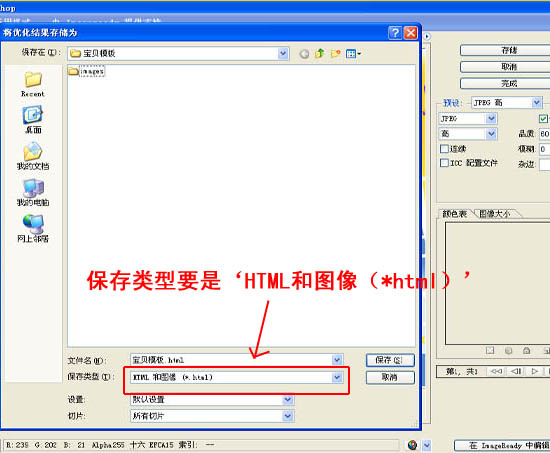
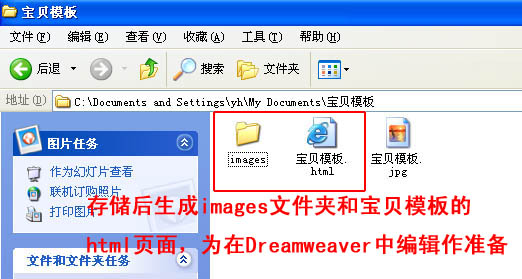
第三部分,用dreamweaver把模版转换为代码
第一,打开Dreamweaver,如图示打开模版
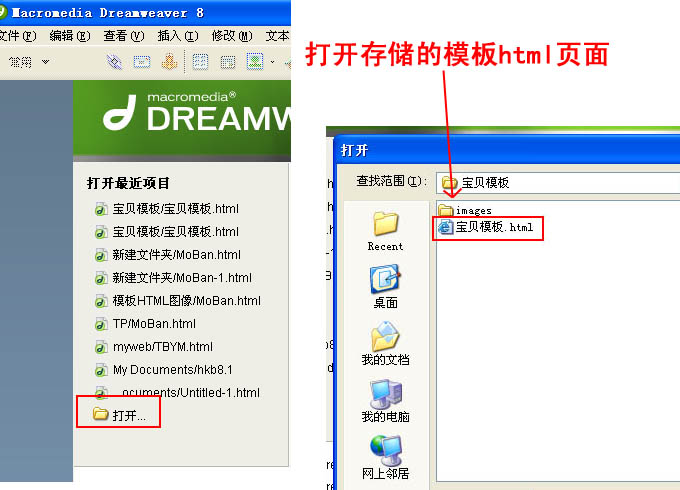
第二,进入设计操作页面
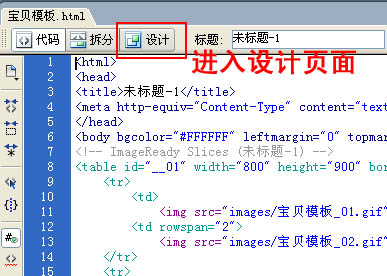
第三,下面为逛逛小店和信用评价做链接

如图:
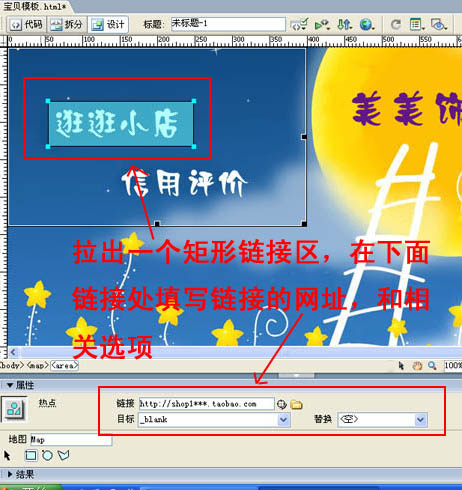
如图:

第四,点击宝贝展示下的切片图,因为这里要插宝贝细节图,我们需要把它转换成表格形式,这样不管插入的图片多大,表格都会像一张画布一样撑开。如图操作:
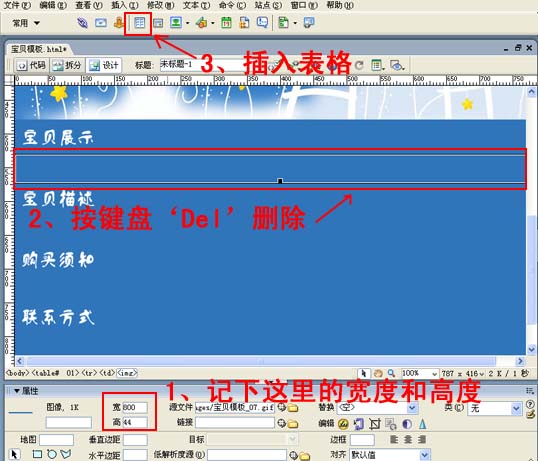
第五,输入表格宽度,注意:请忽略下图中“选择菜单栏...”的说明,因为在上图已经操作有插入表格了
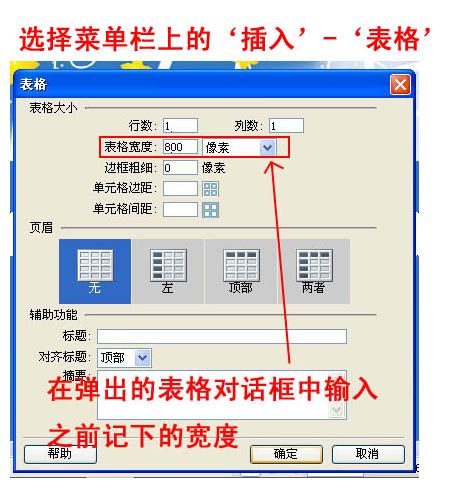
第六,输入高度,填充表格背景
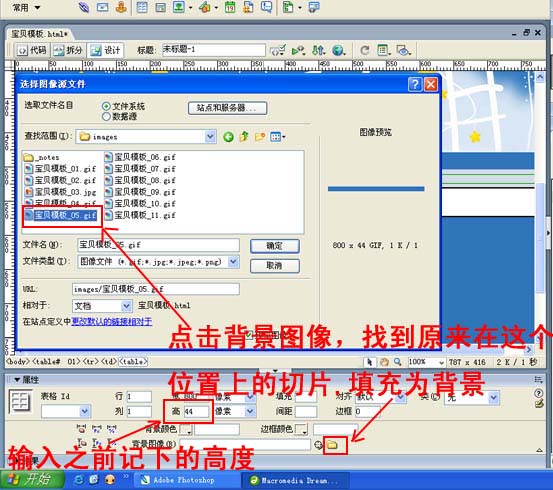
完成后效果如下图,同样按照以上第四到第六的步骤将需要修改的切片进行表格转换
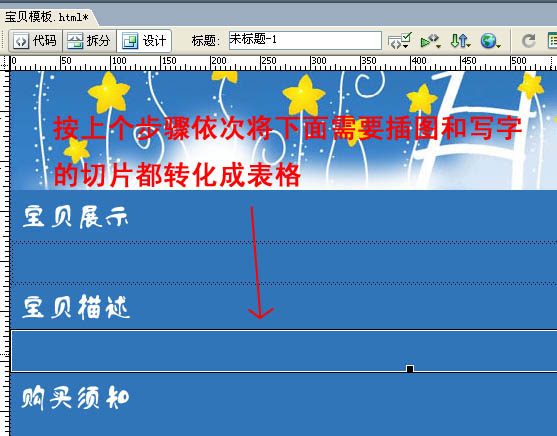
第七,切入代码页面,复制代码到淘宝描述的代码编辑器中
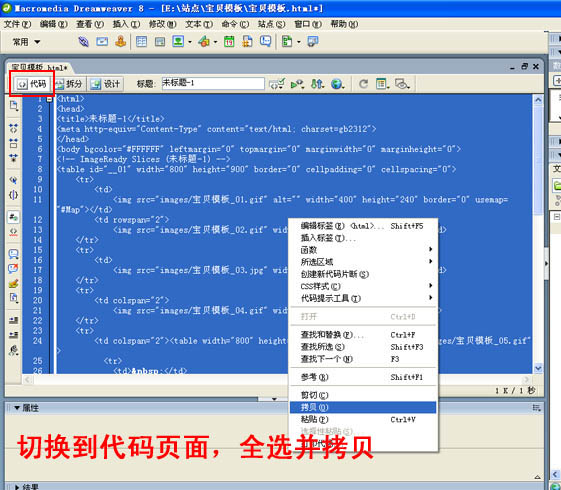
如图:
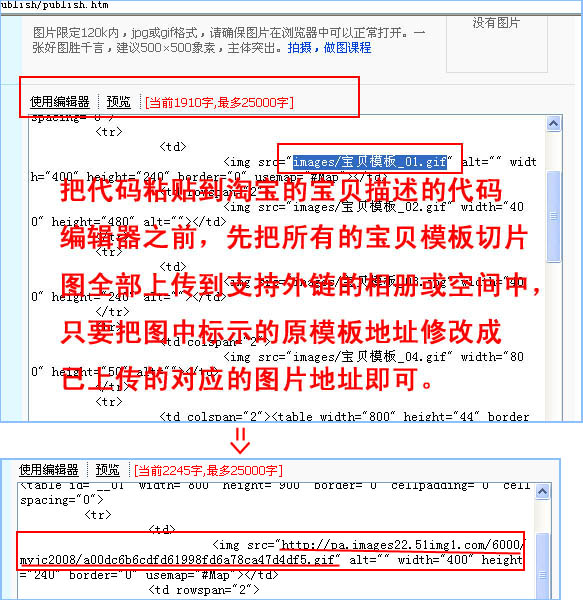
如图:
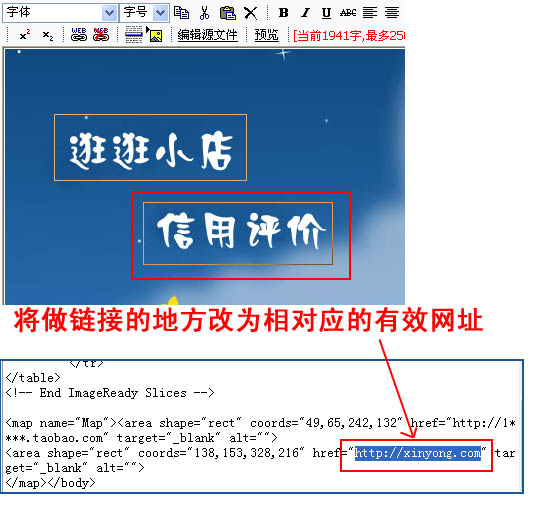
如图:

插入宝贝图片后的效果:

输入所有的有效链接地址,插入图片和文字后,点击预览就能看到一个精美的宝贝描述模版了,赶快动手试一试吧!
|